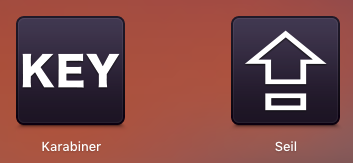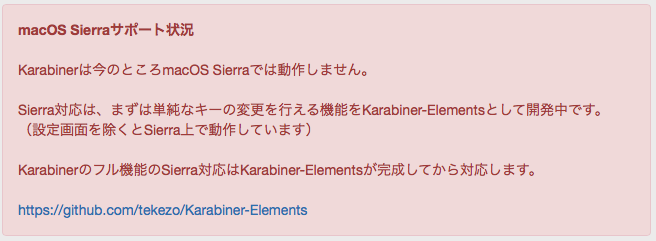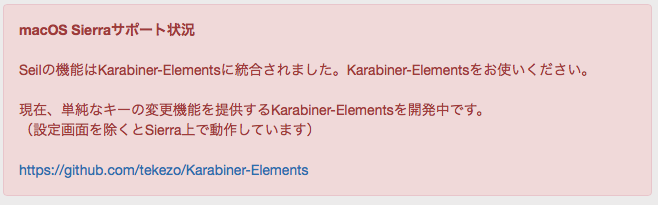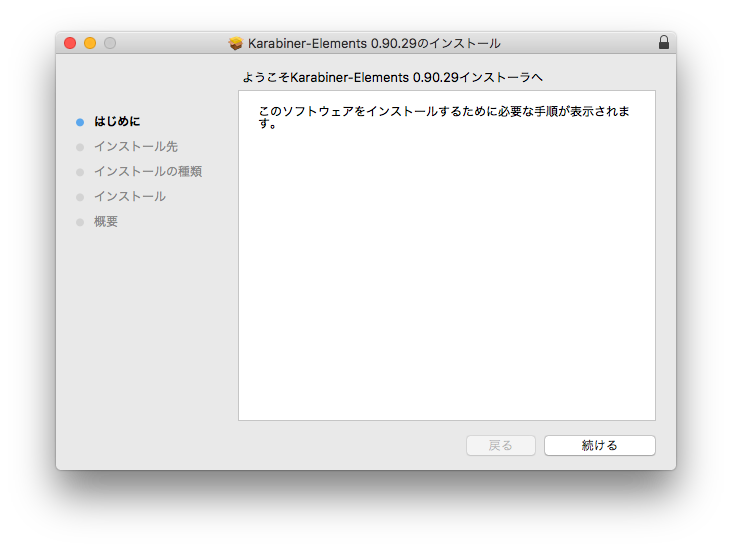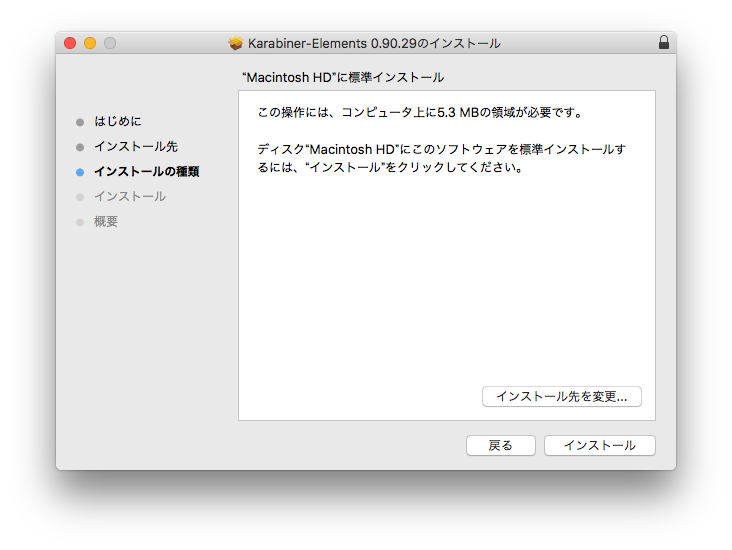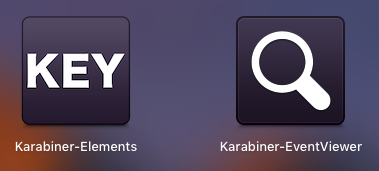【Parallels所有者必見!?】macでNTFS書き込みするもう一つの方法
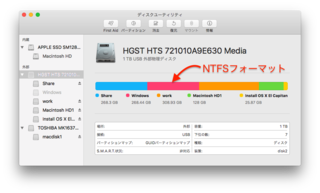
1TBのHDDは、以下のような状況になっています。
- Share (Mac OS拡張) 主にバックアップでほぼフル
- Windows(NTFS) 外付けDiskからBootcampを使わずにWIndowsを起動した過去の遺産
- work(Mac OS拡張)いろんな雑多な用途に利用中 利用率90%を超えた・・・
- Macintosh HD1(Mac OS拡張) MarvericksからEl Capitanへ移行する際のバックアップ(もういらないね・・・)
- Install OS X El Capitan(Mac OS拡張) El Capitanをクリーンインストールするために用意(もういらないね・・・)
Macで読み書きできるMac OS拡張フォーマットのパーティション、Shareもworkもフルに近い状況です。
一方、268.44GB割り当てたWindows(NTFSフォーマット)パーティションは、
NTFSのためMacから書き込みできない=ほぼ使っていない死蔵状態です。
250GBを超えるパーティションを使わないのはもったいないですよね。
MacでNTFS書き込みできる方法を模索していたところ、
Parallelsの機能を使うことでNTFSパーティションへの読み書きができちゃいました^^
MacでNTFS書き込み
MacOS Sierraになっても、OS標準の機能では、NTFSフォーマットはリードオンリー。
書き込みができません。
標準でそのまま書き込みできるのが、本当の望みです。
MacでNTFS書き込みする一般的な方法は、3つあります。
1 無料 NTFS-3G(オープンソース)を使った方法
メリット:無料
デメリット:インストールが面倒。
オープンソースで評価もいまいち。つかって大丈夫?っていう不安がある
入手先:https://sourceforge.net/projects/ntfs-3g/
インストール手順:Qiita:Mac OS X El Capitan で NTFSフォーマットのディスクに書き込み可能にする。
2 有料のNTFS書き込みドライバーを使う方法
メリット:有償ドライバーなので性能、品質に期待できる
デメリット:有償(3000円〜)なので新たな出費がある
OS X/macOSのバージョンアップでそのまま使えるか不安がある
有料のNTFS書き込みドライバーは、「Paragon NTFS for Mac」と「Tuxera NTFS for Mac」が有名です。
価格は2,160 円、2,830円なので、どちらも3000円未満で購入可能です。
最新版は両方ともHigh Sierraに対応しています。どちらもmacOS Sierra対応!とは書いていませんでした(2016/9/23時点)。
Paragon NTFS for Mac 15はBootCamp、VMwareFusion/Paralllelsと互換性があります
購入はAmazon=>Paragon NTFS for Mac 15
10日間の体験版は=>Paragon公式からダウンロードできます。
またこちらはWindows、Mac両方お使いの方が外付けストレージのフォーマットに悩まなくてよくなる2つ(WindowsでHFS+にアクセス、MacでNTFSにアクセス)パッケージががまとめてお得に買えます。
(Paragon製品はAmazonで2018/3/25までの限定セール中でしたよ)
3 macでNTFS書き込みできる外付けHDDを購入する
NTS書き込みするツールが付属した外付けHDDが購入可能です。
新たに外付けドライブを購入する方は一考の価値はあるかと思います。
I-O DataのUSB 3.0/2.0対応ポータブルハードディスク「超高速カクうす」HDPC-UTEシリーズは、NTFS-3G for I-O Dataが付属しています。
2018/01/16にリリースされたバージョン1.2.3.0は、MacOS 10.6から10.13に対応していました。
HDPC-UTEシリーズの他、SDPX-USCシリーズ、HDPX-UTCシリーズ、EX-HDCZシリーズ、HDPH-UTシリーズなどでも「NTFS-3G for Mac I-O DATA」が無料でダウンロードできます。もっと詳しく知りたい方は、I-O DATAの公式サイトで検索することができます。
ここまで、MacでNTFS書き込みする一般的な方法をメリット・デメリットを踏まえながら3つご紹介しました。
今回ご紹介する方法は、従来の方法と違う「Parallelsの機能を使うことでNTFSパーティションへの読み書きする方法」です。
いま、所有している仮想OSアプリは、Parallels Desktop 11です。
ひょっとすると同じようなVMware Fusionでもできるかもしれません。